excel拟合指的就是excel曲线拟合,创建方法是空白文档中输入两个变量,最好做成两个竖排进行演示,选中所有数值创建散点图,接着对数据继续设置,在添加趋势线中选择公式和R值,生成的表格中就会显示excel拟合。接下来我们实际操作一下excel拟合的创建过程。
步骤如下:
1.打开电脑中的excel软件,在excel中输入做曲线拟合的数据。
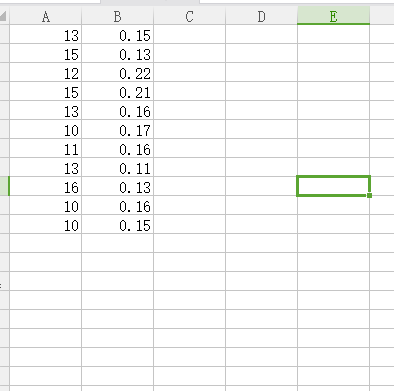
2.选中所有输入的数据。点击上边栏中的“插入”。选择“插入”弹出框中的“图表”选项。
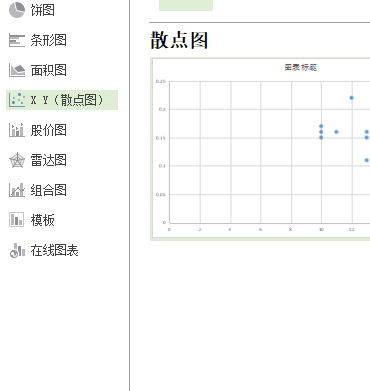
3.当弹出“图表向导”弹出框时,点击左边的“XY散点图”。选择子图表类型中的第一个。点击“图表向导”对话框最下方的“完成”。此时会根据数据生成一个图表。
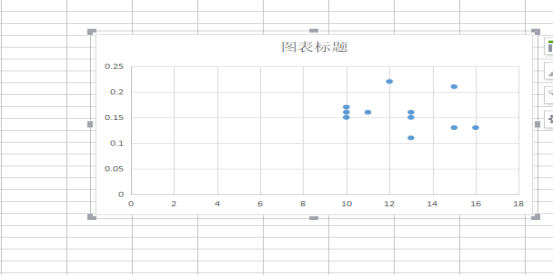
4.选择图表中的任意一个点,图表中的所有点都会被选中。
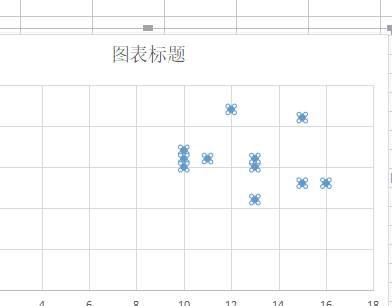
5.右键点击任意一个点,选择“添加趋势线”。此时会弹出“添加趋势线”对话框,选择类型中的第一个。
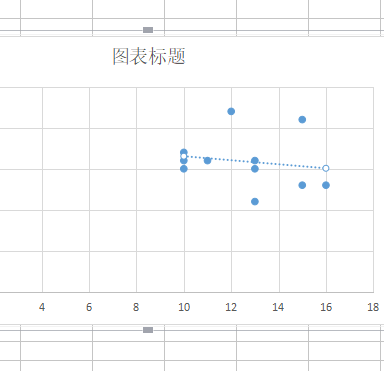
6.点击“选项”,勾选下方的“显示公式”和“显示R平方值”选项。点击对话框下方的确定。此时数据的曲线拟合已经做好。
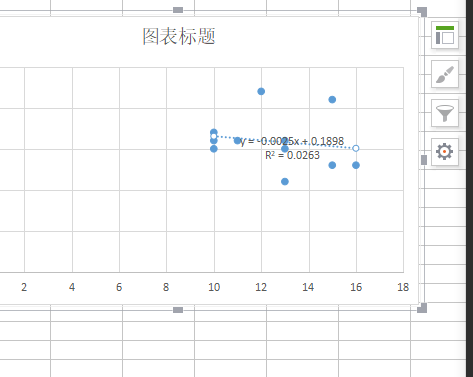
上面为大家介绍的就是excel拟合的操作方法,对于需要备注公式的小伙伴来说这个技能是必须要掌握的。方法简单但效果实用,学会了这个技巧,可以运用到工作当中,对数据,散点图进行高效处理。





